|
Wir fangen an
1.
Datei: Öffne das Bild: ''fond_billiard_composition / Hintergrundebene umwandeln = raster 1
2.Anpassen -Bildschärfe verringern-Strahlenförmige Unschärfe: (
Wir sehen keine großen Änderungen nach diese bearbeitung
es ist nur um die Farben auszugleichen .
)

3.
Effekte -Plugins - Jeux de lignes
-Entrelacement
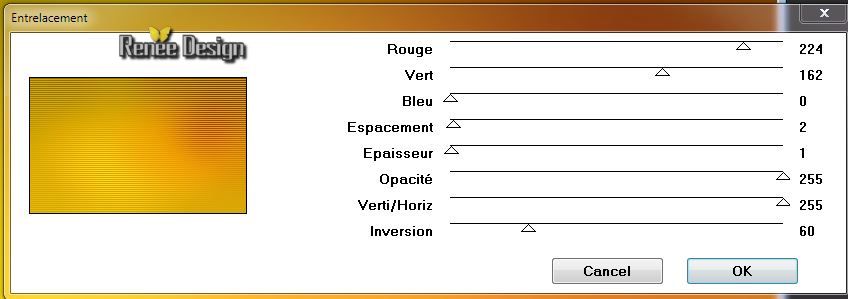
4.
Anpassen- Schärfe-Scharfzeignen
5.
Ebenen- Duplizieren
6.
Effekte -Plugins Unlimited - Plugins AB 22 / Cutting
Edge
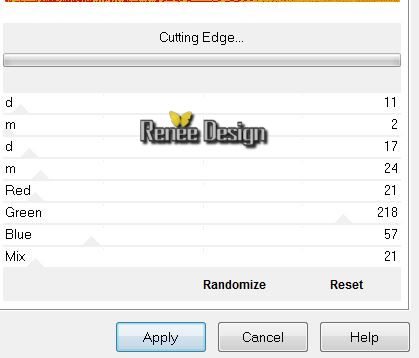
5.
Ebenenpalette: Stelle den Mischmodus auf "Helligkeit-Vorversion "
6.
Effekte - Plugins -Dégradé - Cônes Simple
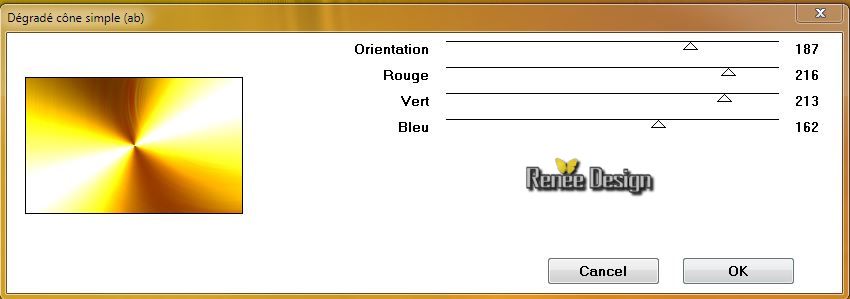
7.
Effekte -Plugins - Transparency - Eliminate
White
8.
Anpassen-Bildschärfe verringern- Gaußscher Weichzeichner: Bereich: 100
9.
Effekte- Bildeffekte- Nahtloses Kacheln
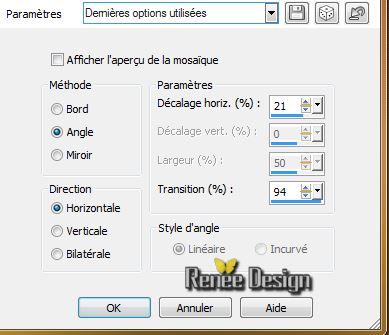
10.
Ebenenpalette: stelle den Mischmodus auf "Hartes Licht "
11.
Ebenen- Neue Rasterebene
12.
Auswahl- Auswahl laden/speichern - Auswahl laden aus Datei und wähle Auswahl:
''billiard_1"
13.
Materialeigenschaften: Vordergrundfarbe auf :schwarz /Aktivieren Sie Ihr Farbverlaufswerkzeug: fülle die Auswahl mit der VG-Farbe .Klicken Sie 3x in die Auswahl
14.
Ebenen- Neue Maskenebene aus Bild und wähle Maske: ''image@nn_160113_mask_234_tdstudio''

15.
Ebenen- Einbinden- Gruppe zusammenfassen
16.
Auswahl-Auswahl aufheben
17.
Ebenen- Duplizieren/Bild- Horizontal spiegeln
18.
Ebenen- Einbinden- Nach unten zusammenfassen
19.
Ebenenpalette: stelle den Mischmodus auf "Farbton"
So sieht die Ebenenpalette jetzt aus
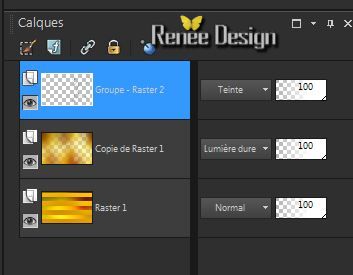
20.
Effekte- Bildeffekte- Nahtloses Kacheln
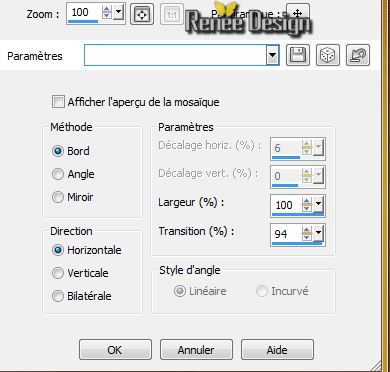
21.
Ebenen- Neue Rasterebene
22.
Auswahl- Auswahl laden/speichern - Auswahl laden aus Datei und wähle Auswahl: "billiard_2'' /VG-Farbe auf :
#928c48 .Aktivieren Sie Ihr Farbverlaufswerkzeug: fülle die Auswahl mit der VG-Farbe .Klicken Sie 3 x in die Auswahl.
22.
Ebenen- Neue Rasterebene
23.
Öffne die Tube ''billiard_composition-514747''/ Bearbeiten- Kopieren- Bearbeiten- In eine Auswahl einfügen
Halte die Auswahl
24.
Aktivieren Sie die darunter liegenden Ebene (raster2)
25.
Effekte - 3D Effekte - Schlagschatten 1/1/85/14 schwarz
Auswahl- Auswahl aufheben
26.
Bleiben Sie auf dieser Ebene /Effekte -Plugins/Toadies - What
are you 66/20
27.
Öffne die Tube ''billiard_composition_texte_1 '' /Bearbeiten- Kopieren- Bearbeiten- Als neue Ebene einfügen
Aktiviere Objektauswahlwerkzeug (K) verschiebe wie im Beispiel gezeigt
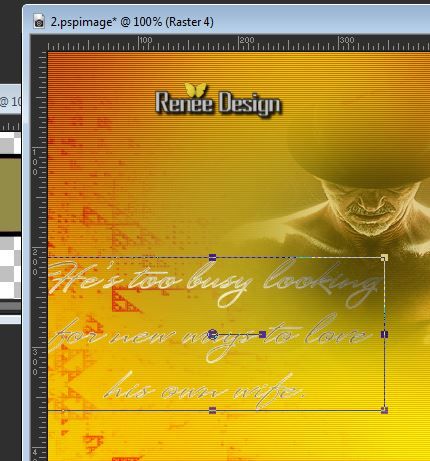
Ebenenpalette: Aktiviere die obere Ebene
28.
Materialeigenschaften: Vordergrundfarbe auf: #e4d23a und Hintergrundfarbe auf #928c48
29.
Aktivieren Sie Textwerkzeug: Schriftart: ''123_GO''
Größe auf
72 >> Schreiben Sie '' 16''/In Rasterebene umwandeln
Größe auf 36>> Schreiben Sie '' Billiard - Composite
''/ In Rasterebene umwandeln.Oder schreiben Sie Ihre eigenen Text
(Suchen sie sich eine Schriftart aus und spielen im Mischmodus einwenig damit .
Im Mischmodus können sie auflösen benutzen oder die Deckfähigkeit ändern
)
30.Ebenen- Einbinden- Nach unten zusammenfassen
31.
Effekte - 3D Effekte- Schlagschatten /Die Einstellungen bleiben gleich
32.
Ebenenpalette: stelle den Mischmodus auf "Weiches Licht "
33.
Ebenenpalette: aktiviere die vorletzte Ebene (copie de Raster 1)
34.
Öffne die Tube ''billiard_composition_effet_1.pspimage''/Bearbeiten- Kopieren- Bearbeiten- Als neue Ebene einfügen
35.
Effekte - Bildeffekte- Verschiebung
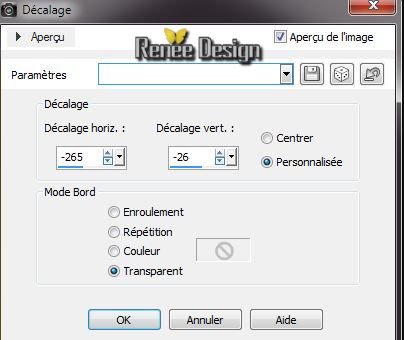
36.
Ebenenpalette: stelle den Mischmodus auf "Überzug"
Aktiviere die ober Ebene
37.
Ebenen- Neue Rasterebene
38.
Auswahl- Auswahl laden/speichern - Auswahl laden aus Datei und wähle Auswahl: ''
billiard_3''/ Aktivieren Sie Ihr Farbverlaufswerkzeug: fülle die Auswahl mit schwarz .
39. Ebenen- Neue Maskenebene aus Bild und wähle Maske: ''billiard_composition_masqueRenee.jpg''

40.
Ebenen- Einbinden- Gruppe zusammenfassen
41.
Effekte - Kanteneffekte - Nachzeignen
42.
Auswahl-Auswahl aufheben /Ebenen- Duplizieren.
43.
Ebenen- Neue Rasterebene
44.
Auswahl- Auswahl laden/speichern - Auswahl laden aus Datei und wähle Auswahl: ''billiard_4''/ Aktivieren Sie Ihr Farbverlaufswerkzeug: fülle die Auswahl mit :#005a37
Auswahl- Auswahl aufheben
45.
Effekte -Plugins Icnet Filter Unlimited/ Paper Textures - Paper
kasy1 auf 64 und 110
46. Effekte- Verzerrungseffekte-Wind von Links
- 100
47.
Ebenen- Neue Rasterebene
48.
Auswahl- Auswahl laden/speichern - Auswahl laden aus Datei und wähle Auswahl: ''billiard_5'' /Aktivieren Sie Ihr Farbverlaufswerkzeug: fülle die Auswahl mit #9a5b0b
49.
Effekte - Plugins -EyeCandy 5 Textures/Wood -nimm die Voreinstellung-Preset
''billiard_composition_textures''
50.
Auswahl-Auswahl aufheben
51.Effekte
- 3D Effekte- Schlagschatten. Die Einstellungen bleiben gleich
52.
Ebenen- Einbinden- Nach unten zusammenfassen
53.
Öffne die Tube '' billiard_composition_face'' / Bearbeiten- Kopieren- Bearbeiten- Als neue Ebene einfügen und verschiebe die Tube an ihren Platz
54.
Ebenenpalette: stelle den Mischmodus auf "Hartes Licht" Deckfähigkeit auf
38%
55.Ebenen- Einbinden- Sichtbare zusammenfassen
Dies ist das Ergebnis

56.
Öffne die Tube ' KRYSSUREALIME-01-05-14-176'' Aktivieren Sie Raster 4 dieser Tube /Bearbeiten- Kopieren- Bearbeiten- Als neue Ebene einfügen und verschiebe die Tube an ihren Platz
57.
Effekte - Plugins -EyeCandy 5 Impact -Perspective
shadow nimm die Voreinstellung-Preset ''billiard_composition_shadow''
58.
Öffne die Tube ''FBR_leda's daughter 1997_michael
parkes 4-2-07 504 KB.psp'' /Bild- Größe ändern 75% /Bearbeiten- Kopieren- Bearbeiten- Als neue Ebene einfügen und verschiebe die Tube an ihren Platz
59.Auswahlwerkzeug: Rechteck -(Wählen Sie den unteren Teil von dieser Tube)
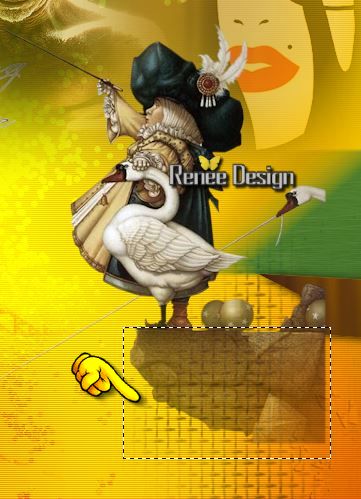
60.
Ebenen-Maske laden/speichern-Maske aus Datei laden''20-20''
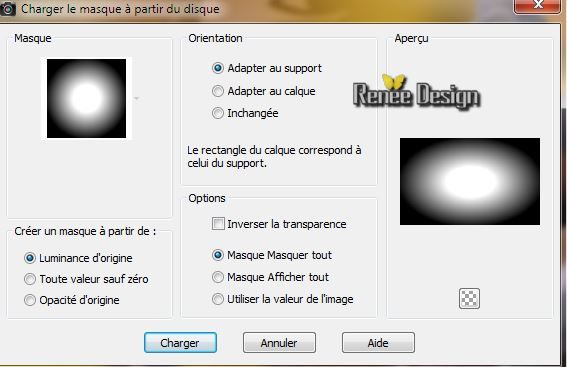
61.
Ebenen- Einbinden- Gruppe zusammenfassen /Deckfähigkeit auf
77%
62.
Auswahl-Auswahl aufheben
63.
Öffne die Tube ''billiard_composition_renee_boules_diverses''/ Wählen Sie die Kugeln. Größe ändern zwischen
50 und 75 % / Bearbeiten- Kopieren- Bearbeiten-Als neue Ebene einfügen und verschiebe die Kugeln an ihren Platz
64.
Fügen sie die Kugeln auf eine Ebene sichtbar zusammen so das eine Schicht entsteht .
65.
Effekte- Plugins - EyeCandy 5 - Glass nimm die Voreinstellung-Preset
''billiard_boules_glass''
66.
Öffne die Tube ''KRYSSUREALIME-01-05-14-175.pspimage''
/Bearbeiten- Kopieren- Bearbeiten- Als neue Ebene einfügen und verschiebe die Tube nach links
67.
Aktivieren Sie die untere Ebene (le fusionné)
68.
Öffne die Tube ''montage _Billiard_composition''/- Bearbeiten- Kopieren- Bearbeiten- Als neue Ebene einfügen und verschiebe die Tube an ihren Platz
Wie im Beispiel

69.
Deckfähigkeit auf 75%
70.
Öffne die Tube ''billiard_composition_renee_boules_diverses''/
Wählen Sie eine Kugel nach ihrem Geschmack
(Ich entschied mich für Raster 10 ) / Bearbeiten- Kopieren- Bearbeiten- Als neue Ebene einfügen. Verschieben Sie die Kugel in der Hand der Frau(links).
71.
Effekte - Plugins - EyeCandy 5 - Glass nimm die Voreinstellung-
''billiard_boules_glass''
72.
Aktivieren Sie die untere Ebene (fusionné)
73.
Effekte -Plugins -Flaming Pear nimm die Voreinstellung-Preset ''
billiard-Flood_settings"

74. Ebenen- Neue Rasterebene
75.
Öffne den Pinsel " billiard_pinceau" Datei - Exportieren - Spezialpinsel - Gib ihm einen Namen - OK. Aktivieren Sie Ihr Pinselwerkzeug und wählen Sie
" billiard_pinceau" mit diesen Einstellungen

Stemple genau am richtige Ort 1x mit schwarz und 1x mit weiß
76. Ebenen- Anordnen-Nach unten verschieben (Schiebe diese Ebene an die zweite Stelle von unten)
77.Aktiviere die obere Ebene
78.
Auswahl- Auswahl laden/speichern - Auswahl laden aus Datei und wähle Auswahl: ''billard_6''
79.
Ändern Sie die Deckfähigkeit Ihren Farbfüllungswerkzeug auf 60%. Vordergrundfarbe auf : #928c48/ Aktivieren Sie Ihr Farbverlaufswerkzeug: fülle die Auswahl mit der VG-Farbe
80.
Auswahl-Auswahl aufheben
81. Öffne die Tube ''Marif_2006_octobre_misted_fleurs0100.pspimage''/
Bearbeiten- Kopieren- Bearbeiten- Als neue Ebene einfügen und verschiebe die Tube nach unten rechts.
82. Ebenenpalette: stelle den Mischmodus auf "Multiplikation" /Deckfähigkeit auf 93%
83.
Aktivieren Sie Ihr Zeichenstift :Linienstilart : Durchgehend -Breite 1,00 VG-Farbe schwarz

Zeichnen zwei Linien wie im Beispiel gezeigt
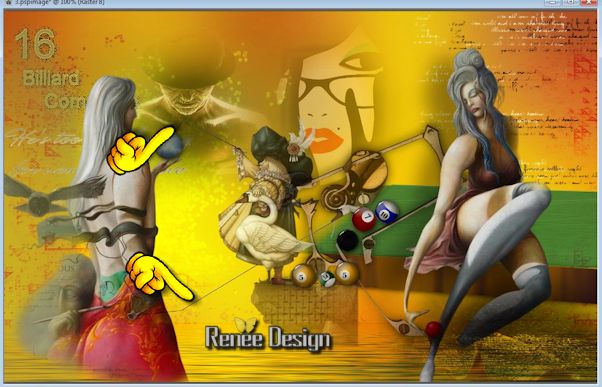
84. Aktivieren Sie Ihr Pinselwerkzeug und wählen Sie
" billiard_pinceau" /Ebenen- Neue Rasterebene.
Stemple genau am unteren Rand Ihres Bildes 1x mit schwarz
85. Bild-Rand hinzufügen mit: 1 pixels schwarz
86. Bild-Rand hinzufügen mit: 30 pixels weiß
87. Bild-Rand hinzufügen mit: 2 pixels schwarz
88. Bild-Rand hinzufügen mit: 2 pixels weiß
89. Bild-Rand hinzufügen mit: 2 pixels schwarz
Ich hoffe Sie hatten Spaß mit dieser Lektion
Renée
Geschrieben am
Ausgabe am
*
Jede Ähnlichkeit mit anderen Lektionen ist rein zufällig.
*
Bitte vergessen sie nicht , unseren Übersetzern , Tubers und Skripteverfasser für ihre mühevolle Arbeit zu danken .
Danke schön Renée |